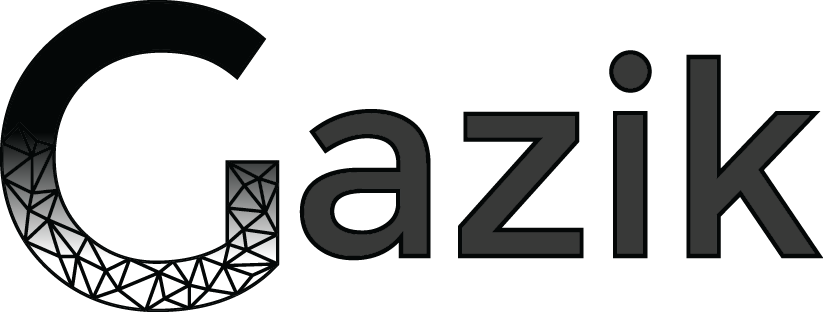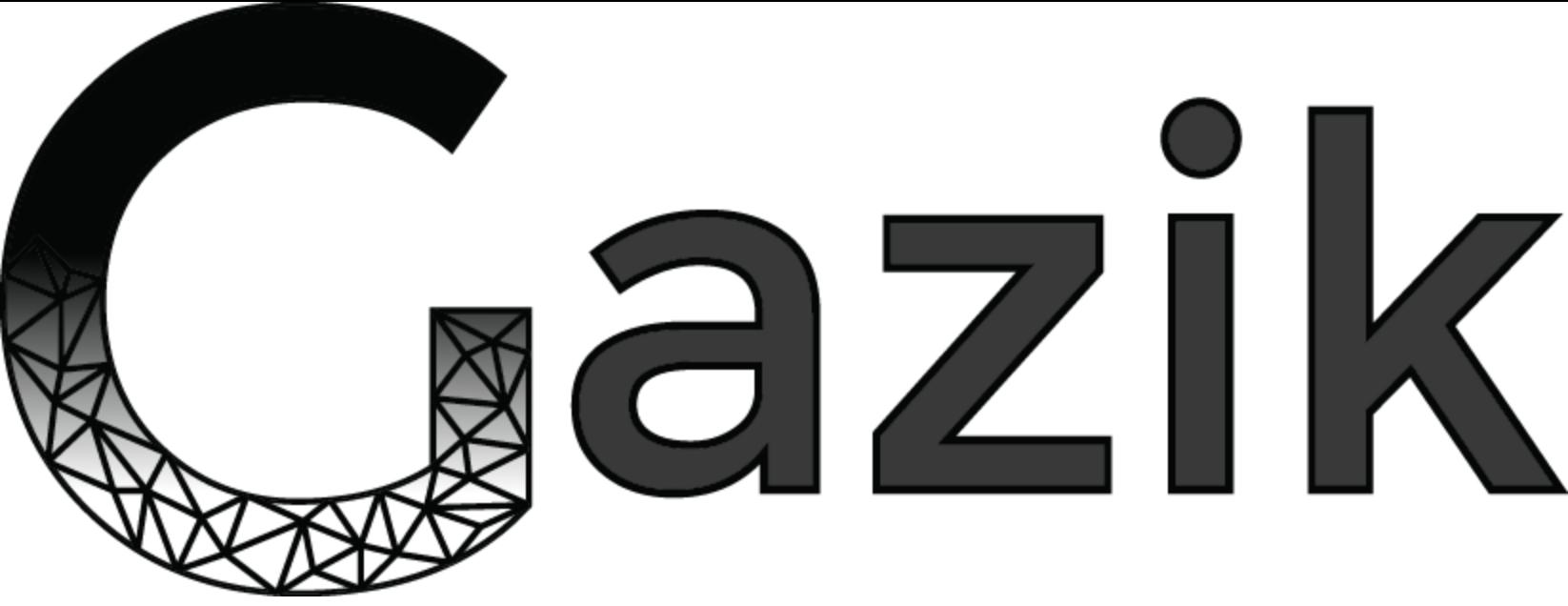Як правильно вибрати б/у ноутбук
До вибору комп’ютерної техніки треба ставитися дуже виважено, враховуючи чимало вимог щодо її роботи. Тим паче якщо вас цікавить, як вибрати б/у ноутбук та на що звернути увагу перед купівлею вподобаної моделі.
Давно минули часи, коли вживані комп'ютери вважалися бюджетною альтернативною новим. Адже сьогодні покупка бу ноутбука означає, що ви можете знайти потужну робочу або ігрову модель у хорошому стані й за такі гроші, яких би вистачило на купівлю доволі посереднього новенького ноута. Тобто ви отримуєте вищу якість за нижчу ціну, а це не економія, а розумне використання власних коштів. А як зробити так, щоб покупка була максимально виправданою, ми розповімо далі.Комплектація та вартість
Базова комплектація нового ноутбука зазвичай передбачає наявність:
-
зарядного пристрою;
-
техпаспорта;
-
інструкції;
-
DVD-диска або флешки з операційною системою і драйверами;
-
інших додаткових компонентів за бажанням виробника (мишка, навушники, перехідники), що суттєво впливає на ціну.
Проте б/у ноутбук не завжди продається у повній комплектації, іноді можна не знайти інструкції або носія з ОС, але це не страшно: відповідальний продавець пропонуватиме вам ноутбук з уже встановленою операційною системою, а інструкцію можна знайти в інтернеті. Головне, що має бути, – це справна зарядка.
Початковий огляд ноутбука б/у перед придбанням
Головним критерієм того, як вибрати хороший ноутбук, має бути не його стильний вигляд, а внутрішня “начинка”. Хоча і до стану корпуса б/у пристрою теж існує низка вимог:
-
на ньому не має бути слідів падіння чи удару (зверніть увагу на наявність тріщин, вм’ятин), які можуть вплинути на роботу пристрою;
-
у закритому стані обидві половини мають щільно прилягати одна до одної, до того ж під час закривання петлі, що з’єднують екран і нижню частину, не мають підважувати і виривати корпус у місці їх стику;
-
увімкніть пристрій і нахиліть екран вверх-вниз, якщо помітите, що він моргає, далі можна не оглядати – у ноутбука несправний шлейф, він потребуватиме заміни;
-
перевірте всі виходи та USB-порти на відсутність деформацій, чи плавно і повністю туди входять кабелі і накопичувачі.
Якщо з корпусом усе гаразд, можна переходити до перевірки його роботи.
Як протестувати б/у ноутбук перед купівлею
Щоб знати, як перевірити б/у ноутбук, не потрібно бути інженером чи добре розбиратися в комп’ютерах. Адже є моменти, які вкажуть вам на той чи інший дефект із першого погляду, а для точності “діагнозу” можна скористатися спеціальними програмами, про які ми нижче докладніше розповімо.
Перше, на що ви маєте звернути увагу, – чи встановлено на ноуті операційну систему. Адже якщо пристрій “голий”, ви не зможете розгледіти стан екрана, перевірити його в роботі з текстовими документами, протестувати іграми тощо. Тому просіть продавця, щоб пропонував вам модель з ОС, і починайте тестування.
Увімкнення ноутбука
Те, як комп’ютер вмикається, уже багато про що говорить. Вам не потрібно мізкувати, як має працювати ноутбук як перевірити стан тощо, якщо він вмикається дуже довго, а на завантаження програми треба чекати цілу вічність. Просто не ризикуйте і вибирайте інший.
Адже це означає, що жорсткий диск, на якому встановлено ОС (HDD у принципі завантажуються довше, ніж SSD), дуже зношений або пошкоджений, тому ноутбук буде “зависати” і “тупити” в роботі.
Перевірка матриці на “биті пікселі”
Не менш важливо при покупці б/у ноутбука звертати увагу на цілісність екрана та перевірку матриці на наявність битих пікселів. Перевірити це можна за допомогою спеціальних програм, які легко знайти в інтернеті:
-
Dead Pixel Tester;
-
Nokia Monitor Test;
-
IsMyLcdOK.
Простіший спосіб – запустити будь-яке відео і переконатися, що зображення цілісне і якісне.
Завантаження ОС
Перевірити, чи не зависатиме у процесі роботи операційна система, можна, якщо запустити кілька програм і браузер або потужну гру.
Також можна створити штучне навантаження програмою AIDA64.
Тестування Wi-Fi
Покупка бу ноутбука марна, якщо на ньому не працюватиме wi-fi. Тому не забудьте перевірити справність з’єднання, підключившись до мережі, наприклад, роздавши інтернет зі свого телефона.
Відкрийте будь-яку вкладку у браузері й перевірте, чи відкривається її вміст, але перед цим обов’язково переконайтеся, що на телефоні ловить мобільний інтернет.
Аналіз роботи відеокарти
Відеокарта особливо важлива, якщо ви шукаєте, як правильно вибрати ноутбук для ігор. Все просто: гра дає велике навантаження на ноутбук, особливо на відеокарту, тому якщо вона буде слабка чи матиме якість дефекти, пристрій буде сильно нагріватися, власного охолодження йому може бути недостатньо. В таких випадках, якщо не використовувати спеціальних охолоджувальних підставок, пристрій може автоматично відключатися, вмикаючи термозахист.
Щоб перевірити справність відеокарти, є два способи:
-
встановити на диск або запустити з флешки улюблену гру і якийсь час пограти, чекаючи, коли ноутбук почне нагріватися і ввімкнеться автоматичне охолодження;
-
за допомогою програми AIDA64 або GeForce Experience, які покажуть стан і можливості відеокарти.
Стрес-тест для перевірки процесора та оперативної пам'яті
Щоб дізнатися, як ноутбук поводитиметься, коли на ньому за один сеанс буде відкрито кілька вкладок у браузері, програми для роботи з різними файлами, документи тощо, потрібно провести стрес-тест на перевірку процесора та оперативної пам’яті.
Зробити це можна за допомогою програми AIDA64. Вона покаже, під силу процесору таке навантаження, чи він щоразу зависатиме або вимикатиметься із синім екраном.
Тест потрібно проводити орієнтовно 10 хв і спостерігати, чи після його завершення температура пристрою швидко повернеться до нормальних показників. Адже якщо ноут нагріється до 80–90 градусів і довго остигатиме, це швидше за все може свідчити не лише про слабкий процесор, а й про те, що він забитий пилом або в ньому потрібно поміняти термопасту.
Обираючи б/у ноутбук, зверніть увагу на тип і клас процесора. Два головні конкуренти – Intel та AMD – можуть сильно відрізнятися як за потужністю і продуктивністю, так і за ціновим діапазоном. Наприклад, серед Intel найкраще себе проявляють під час ігор та сильного навантаження процесори останнього покоління – Core i5 та i7, натомість клас Celeron є бюджетним, але не надто потужним.
Тестування звуків
Протестувати звуки на ноутбуці б/у можна, ввівши в меню пошуку пристрою запит “тест звуку” або вибравши відповідну команду у папці налаштувань.
Якщо тестовий звук відтворено без проблем і неполадок не виявлено, зі звуковою картою та динаміками все в нормі. Додатково можна перевірити звук у навушниках, ввімкнувши будь-яку пісню.
Перевірка жорсткого диска
На жорсткому диску зберігатиметься вся необхідна вам інформація, тому перевірити його справність дуже важливо. Зробити це можна кількома способами:
-
за допомогою спеціальних програм (HDD Scan, Seagate SeaTools тощо);
-
через меню “Мій комп’ютер”, де потрібно вибрати властивості диска, затиснувши на ньому правою клавішею миші, й відкрити пункт “Сервіс”.
-
у командному рядку (комбінація клавіш Windows + R) ввести CHKDSK, після чого клацнути Enter.
Перевірка зношеності SSD-диска
Якщо в ноутбуці, крім жорсткого диска HDD, встановлено також SDD-диск для системних програм, то останній також потрібно перевірити на зношеність.
Визначити сумарний період роботи накопичувача і його стан можна, протестувавши ноутбук з допомогою програми SSD Life.
Тестування якості акумулятора
Один із найбільших ризиків при купівлі б/у ноутбука – зношена батарея. Найчастіше тривалість життя акумулятора не перевищує 3–4 роки, тому “старші” агрегати можуть потребувати заміни батареї. Якщо ж ноутбук порівняно новий, але ви хочете дізнатися, наскільки швидко в ньому розряджатиметься батарея, зробити це дуже легко.
Перший спосіб – відкрити кілька програм та браузер і почекати пів години – за цей час батарея не має розрядитися більше ніж на 5%. Якщо вам потрібен швидший метод, проскануйте батарею програмами BatteryBar або BatteryMon.
Перевірка клавіатури і тачпада
Відкрийте текстовий редактор і спробуйте друкувати, клавіші мають працювати плавно і тихо, не западаючи. Не забувайте про командні кнопки, пробіл тощо.
Поводіть по тачпаду і перевірте праву та ліву клавіші, вони мають швидко реагувати на дотик.
Вивчення роз’ємів і виходів: DVD-привід, порти USB
Якщо ноутбук має дисковод, принесіть із собою диск із записаними файлами і спробуйте його відкрити. Те саме стосується USB-портів – до них потрібно підключити флешку і перевірити, чи без зусиль вона входить у роз’єм та чи ноутбук її “бачить”.
Також огляньте роз’єми для зарядки та інтернет-кабеля – вони мають бути без пошкоджень.
Програми для тестів б/у ноутбука перед покупкою
Найбільш дієвим і швидким способом, як вибрати б/у ноутбук, є його сканування спеціальними програмами. Попередьте про це продавця і, якщо пристрій справний, він не повинен заперечувати і може підказати, як протестувати пристрій правильно.
Рекомендуємо використовувати такі утиліти:
-
Aida64 – універсальна програма, яка перевірить стан материнської плати, відеокарти, жорсткого диска та оперативки. Також за її допомогою можливе проведення стрес-тесту на визначення роботи в умовах великих навантажень;
-
перевірити жорсткий диск HDD допоможуть програми HDDScan, HD tune, Seagate SeaTools – на вибір;
-
стан SSD-накопичувача можна визначити, скориставшись прогою SSDLife;
-
перевірити зношеність батареї допоможе BatteryBar і подібні.
Що запитати у продавця, перш ніж купити б/у ноутбук
Якщо купувати вживані ноутбуки з Америки та Європи на сайті інтернет-магазину, не маючи змоги на власні очі перевірити його стан, потрібно докладно розпитати у продавця чи консультанта інтернет-магазину про всі особливості його стану і роботи:
-
вік пристрою і зношеність батареї;
-
“рідні” чи замінені у ньому деталі;
-
чи є дефекти і пошкодження корпусу;
-
які умови обміну та повернення, чи є гарантія.
Товари
- Комментарии